Como usar o bloco de incorporação WordPress.tv
Publicados: 2021-10-17WordPress.tv é um hub educacional para tudo relacionado ao WordPress. Ele contém uma variedade de vídeos sobre desenvolvimento, design, práticas recomendadas e muito mais. Se o seu blog ou site diz respeito a este popular sistema de gerenciamento de conteúdo (CMS), você pode querer compartilhar alguns desses clipes com seus leitores. Felizmente, o bloco de incorporação do WordPress.tv facilita a inserção de vídeos diretamente em suas postagens e páginas.
Neste post, veremos como adicionar e personalizar o bloco de incorporação do WordPress.tv . Também exploraremos como você pode usar melhor esse elemento em seu site WordPress.
Vamos começar!
Como adicionar o bloco de incorporação do WordPress.tv ao seu post ou página
Primeiro, vá para a postagem ou página em que deseja usar o elemento de vídeo incorporado. Você pode adicionar um novo bloco clicando no ícone de mais (1) e digitando “wordpress.tv” (2). Em seguida, selecione o ícone que aparece para inserir o elemento em sua postagem ou página (3):
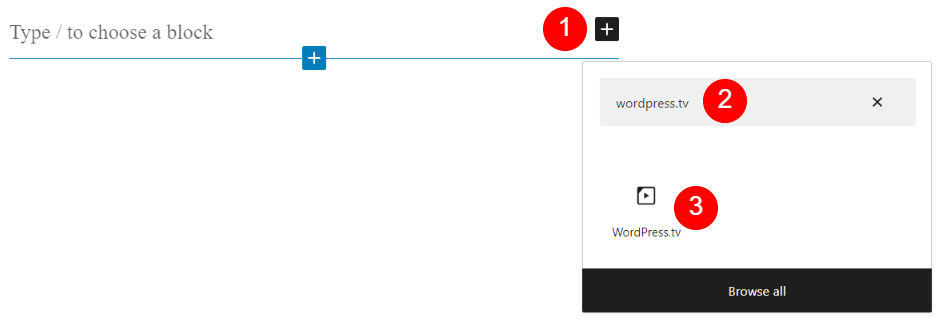
Alternativamente, você pode digitar “/wordpress.tv” diretamente em um bloco de parágrafo e pressionar a tecla Enter . Esse método também inserirá o elemento em sua postagem ou página.
Depois de adicionar o bloco WordPress.tv , você verá um campo promovendo a inserção de um URL de vídeo:
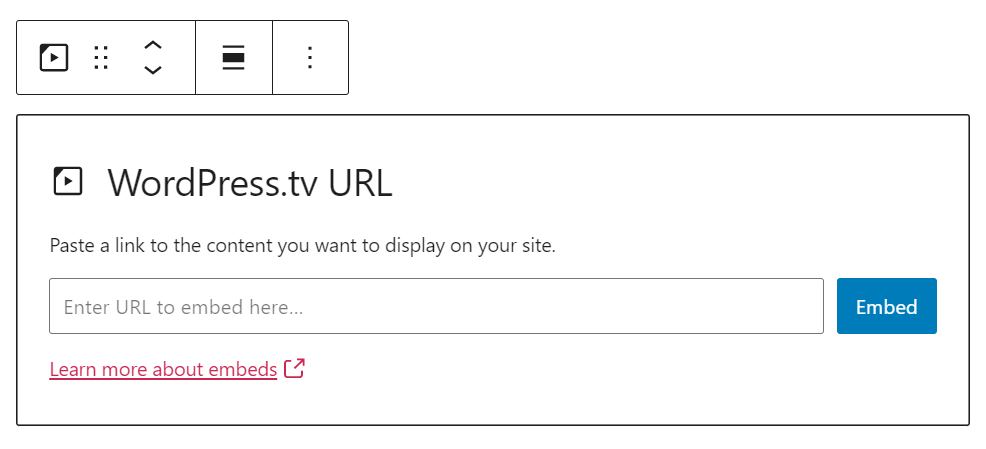
Agora, acesse o site WordPress.tv e encontre o vídeo que deseja incorporar ao seu conteúdo. Clique no botão Reproduzir , passe o mouse sobre o canto superior direito do clipe e selecione a seta:
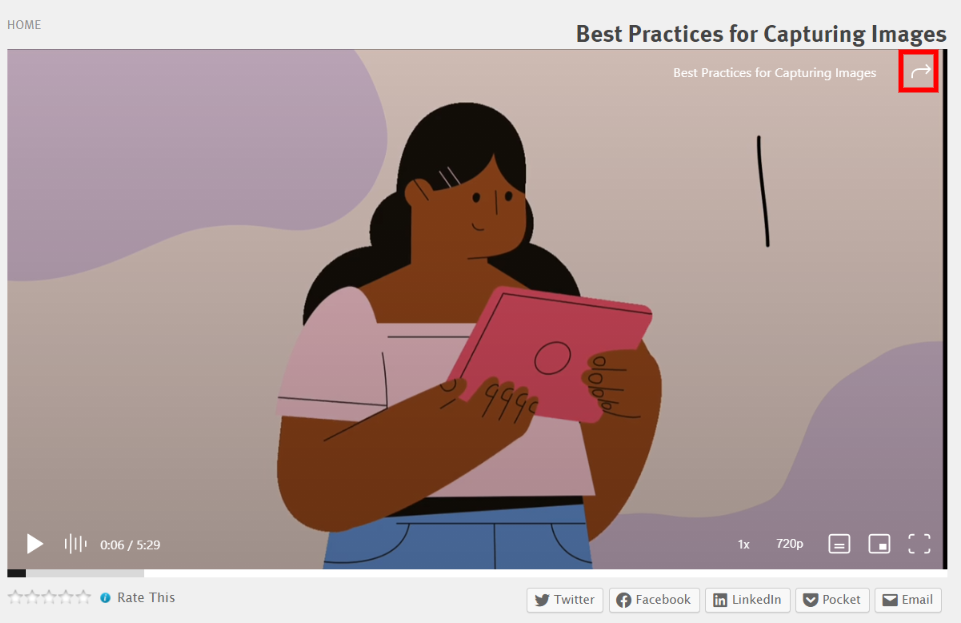
Você verá duas opções de link diferentes. Copie o que está sob o título Link :
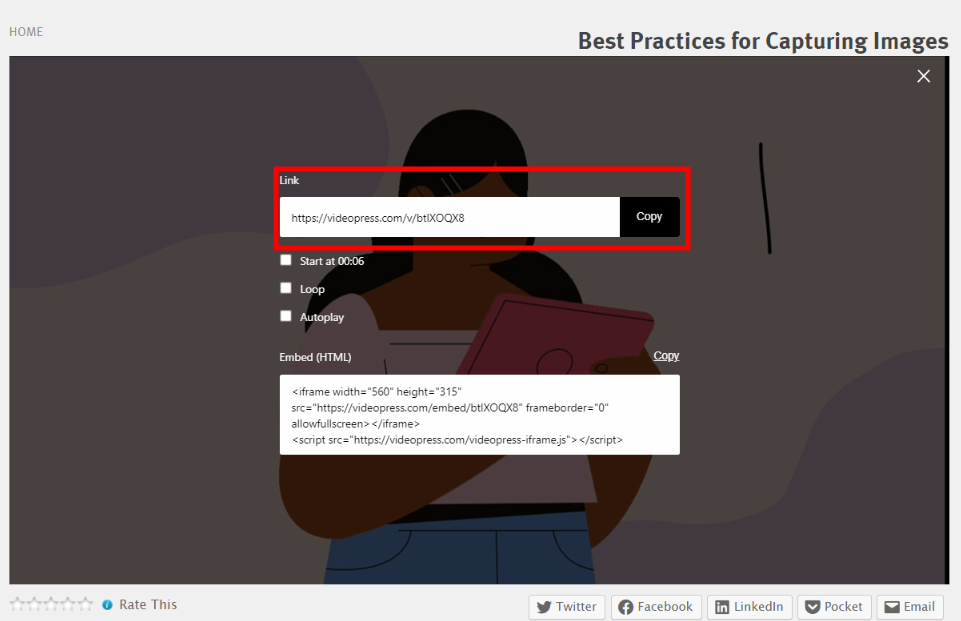
Volte para o WordPress e cole o link no campo URL do bloco. Em seguida, pressione a tecla Enter ou clique em Incorporar . Fazer isso inserirá o vídeo em sua postagem ou página do WordPress:

É isso! Agora você incorporou com sucesso um vídeo WordPress.tv. Na próxima seção, veremos como você pode personalizar algumas das configurações deste bloco.
Configurações e opções do bloco de incorporação do WordPress.tv
O bloco de incorporação do WordPress.tv insere um vídeo de um site externo. Como tal, você não pode alterar nenhuma das configurações do clipe no seu editor do WordPress. No entanto, você pode ajustar algumas de suas opções de exibição.
Primeiro, você tem algumas configurações na parte superior do bloco:
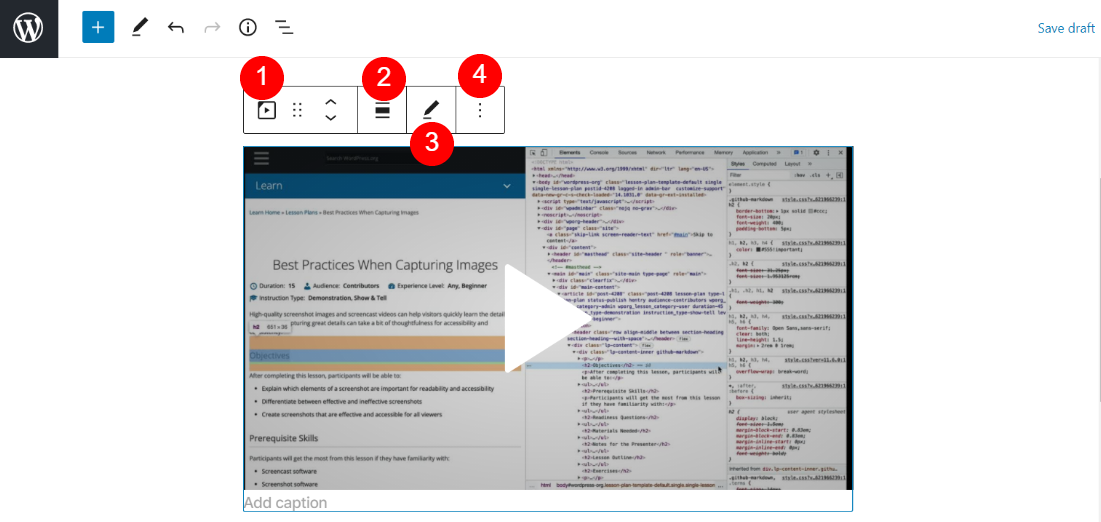
Aqui está um guia rápido para o que essas configurações fazem:
- Alterar o tipo ou estilo do bloco: você pode transformar o elemento em um bloco de Parágrafo , Grupo ou Colunas .
- Alterar alinhamento: Esta configuração altera a posição do elemento para a esquerda, centro ou direita. Você também pode escolher entre largura total ou ampla.
- Editar URL: você pode substituir o URL por um link WordPress.tv diferente.
- Opções: você pode duplicar o bloco, agrupá-lo ou adicioná-lo aos seus Blocos Reutilizáveis.
Há também algumas configurações no lado direito da tela. Abra este menu clicando no ícone de engrenagem na parte superior do Editor de Blocos:
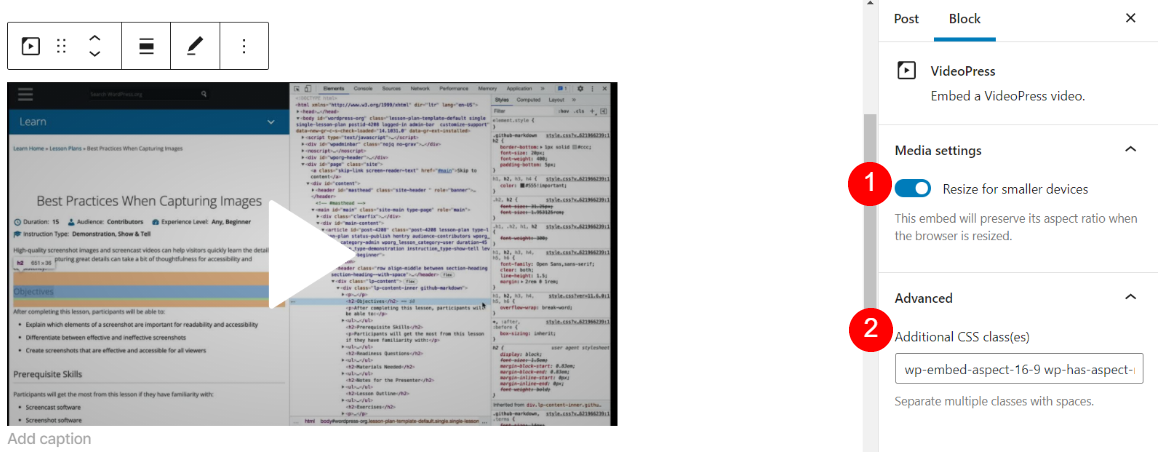
Você pode notar neste ponto que seu bloco de incorporação do WordPress.tv se transformou em um bloco de incorporação do VideoPress . Isso pode acontecer porque os vídeos nos servidores WordPress.tv funcionam através do VideoPress. No entanto, ambos os elementos funcionarão exatamente da mesma maneira.

Você também pode ver duas configurações diferentes no lado direito da tela. O primeiro redimensiona os vídeos para que tenham a proporção correta em dispositivos móveis. Além disso, no menu suspenso Avançado , você pode adicionar classes CSS extras ao clipe.
Dicas e práticas recomendadas para usar o bloco de incorporação WordPress.tv de forma eficaz
O bloco de incorporação do WordPress.tv é simples de usar. No entanto, aqui estão algumas dicas para tirar o máximo proveito desse elemento.
Primeiro, é inteligente adicionar uma legenda a qualquer vídeo que você inserir em seu conteúdo. Isso dá mais contexto aos seus leitores e pode ajudá-los a decidir se querem assistir ao clipe:
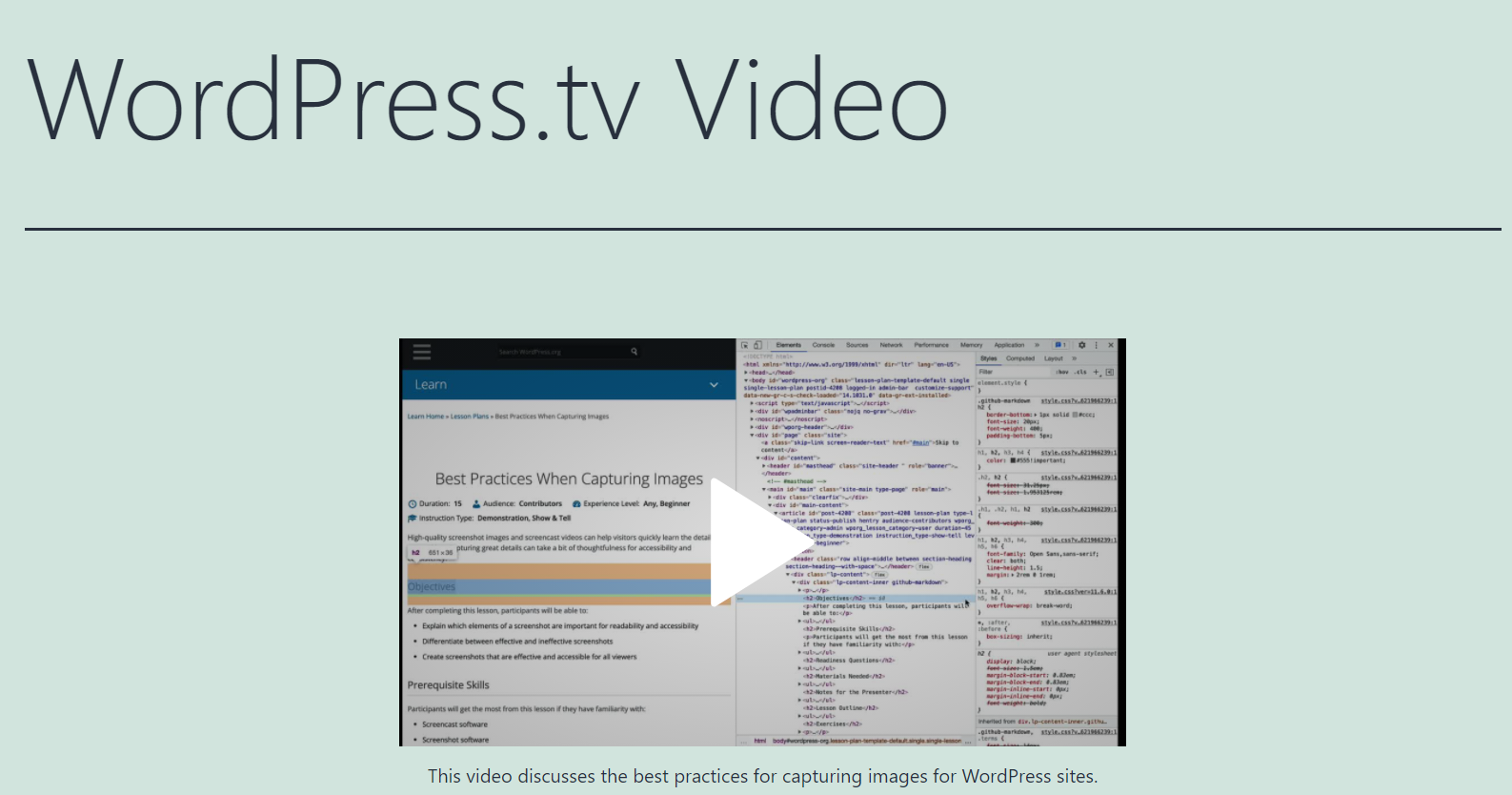
Além disso, você pode querer adicionar um fundo colorido ao vídeo. Isso pode ajudar o clipe a se destacar do resto da página. Como alternativa, é uma ótima maneira de combiná-lo com o estilo geral do seu site.
Para fazer isso, você precisará transformar o elemento em um bloco Group . Em seguida, escolha uma cor de fundo e salve suas alterações:

Por fim, recomendamos certificar-se de que a configuração Redimensionar para dispositivos menores que discutimos anteriormente esteja habilitada. Caso contrário, você corre o risco de seu vídeo ser exibido incorretamente em telas de dispositivos móveis, afastando potenciais leitores.
Perguntas frequentes sobre o bloco de incorporação do WordPress.tv
Já cobrimos quase tudo o que você precisa saber sobre o bloco de incorporação WordPress.tv . No entanto, você ainda pode ter algumas dúvidas persistentes. Vejamos algumas das consultas mais comuns em torno desse elemento do WordPress.
Como você incorpora vídeos do WordPress.tv no WordPress?
Você pode inserir facilmente os vídeos desta plataforma em suas postagens e páginas do WordPress usando o bloco de incorporação do WordPress.tv . Basta inserir o elemento, colar o URL do vídeo nele e clicar no botão Incorporar .
Os vídeos incorporados do WordPress.tv diminuem a velocidade do seu site?
Os vídeos incorporados do WordPress.tv não deixarão seu site mais lento, porque esses clipes estão hospedados nos servidores do WordPress.tv. Assim, seus leitores podem visualizar o conteúdo diretamente de suas páginas sem afetar o desempenho do seu site.
Você pode usar o vídeo WordPress.tv de outra pessoa em seu site?
Os vídeos do WordPress.tv estão sob a Licença Internacional Creative Commons Attribution-Sharealike 4.0. Portanto, você pode incorporar qualquer clipe desse site, desde que forneça os devidos créditos e link para a licença Creative Commons. Você também pode editar o conteúdo do vídeo, mesmo se o estiver usando para um site comercial.
Você pode inserir seus próprios vídeos usando o bloco de incorporação do WordPress.tv?
O elemento só insere URLs do site WordPress.tv. No entanto, esse site aceita contribuições de usuários em geral. Você só precisa seguir as diretrizes de envio e enviar seu vídeo para a plataforma. Se o seu conteúdo for publicado no site WordPress.tv, você poderá inseri-lo em seu próprio site usando o bloco de incorporação do WordPress.tv .
Conclusão
O WordPress.tv está cheio de vídeos educacionais criados e moderados pela comunidade WordPress. Lá, você pode aprender tudo, desde dicas de criação de sites até as últimas notícias do mundo WordPress.
Esses clipes também são gratuitos para compartilhar e editar, para que você possa inseri-los em suas postagens e páginas usando o bloco de incorporação do WordPress.tv . Com este bloco, você pode inserir vídeos colando seus URLs. Em seguida, você pode ajustar algumas configurações para combinar os clipes com o layout do seu site. No geral, usar este bloco é uma excelente maneira de exibir vídeos do WordPress.tv sem redirecionar seus leitores para um site externo.
Você tem alguma dúvida sobre como usar o bloco de incorporação do WordPress.tv ? Deixe-nos saber na seção de comentários abaixo!
Imagem em destaque via geração visual / shutterstock.com
